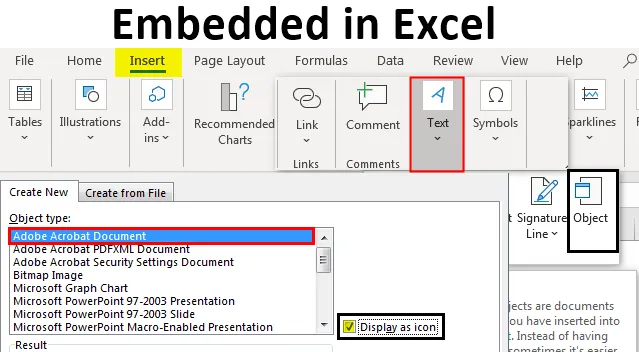
Vloženo v Excelu (obsah)
- Definice vloženého objektu
- Jak povolit nebo přidat vložené objekty v Excelu?
Úvod do aplikace Embedded v Excelu
Propojování a vkládání objektů (OLE) je proces nebo technika používaná k vkládání dat z jednoho programu do druhého. OLE se používá k vytváření obsahu, který je vytvořen v jednom programu dostupném v jiném programu. Můžete například vložit dokument PDF, ppt, Office Word do sešitu Office Excel. Předpokládejme, že v MS Office - Word dokument, pokud chcete přidat tabulku, máte dvě možnosti, buď můžete pracovat s vestavěnými tabulkovými nástroji Wordu, nebo můžete vložit tabulková data přímo z Excelu. Zde je druhá možnost lepší, protože když aktualizujete tabulková data v Excelu, automaticky se aktualizuje i v tabulkových datech textového souboru. Poslední verze aplikace Microsoft Excel zahrnují schopnost vkládat objekty do dokumentů. Tyto objekty mohou být vloženy nebo propojeny.
Definice vloženého objektu
Je to technika vkládání datových souborů z jednoho programu do druhého. Poskytuje také možnost vkládat vnější média pro přizpůsobení designu. Když kliknete na kartu Vložit na panelu nástrojů, ve skupině Text vyberte nebo klikněte na Objekt.
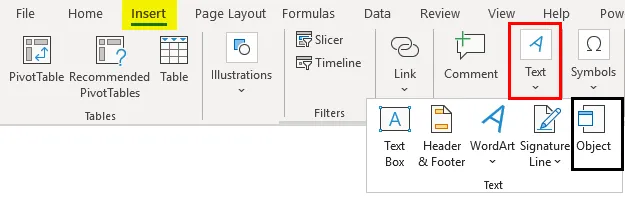
Kdy a kde použít vestavěné objekty?
Pokud nechcete aktualizovaná data zkopírovat, když se změní ve zdrojovém souboru, můžete použít vložený objekt. Níže uvedené objekty mohou být přidány. tj. obrázky, obrázky, obrázky, zvukové soubory, dokumenty Word, PDF, PPT, tabulky Excel a HTML dokumenty. Vložený objekt hraje důležitou roli během schůzky nebo při sdílení komplexnějších informací při odesílání tabulky spolupracovníkovi.
Jak povolit nebo přidat vložené objekty v Excelu?
Pojďme se podívat na různé typy souborů nebo vložený objekt, který lze přidat v Excelu.
Tuto vestavěnou šablonu Excel si můžete stáhnout zde - vloženou šablonu ExcelV níže uvedeném příkladu mám vynikající soubor s názvem „Embedded“, v němž jsem vybral buňku „A2“, kde musím jako vložený objekt vložit soubor PDF. Musím vybrat buňku „A6“ v tabulce, kam chci vložit objekt a a zvětšit velikost řádku, tj. Výšku řádku a šířku sloupce pro lepší viditelnost.
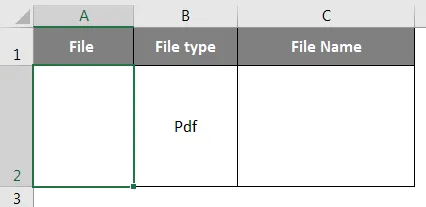
Jakmile vyberete buňku „A2“, na panelu nástrojů aplikace Excel vyberte záložku „Vložit“, v níž kliknutím na „Objekt“ ve skupině Text otevřete dialogové okno Objekt.

Nyní se objeví okno objektu. V tomto okně objektu uvidíte dvě možnosti.
Vytvořit nový - vytvoří nový soubor a vloží jej do listu.
Vytvořit ze souboru - Vloží existující soubor do listu.
Musíte vybrat kartu „Vytvořit ze souboru“ . Při přidávání souboru PDF je proto nutné vybrat typ objektu „Adobe Acrobat Document“ . Zaškrtněte nebo zaškrtněte políčko displeje jako ikona.
Objeví se okno s názvem souboru, kde musíte najít soubor, který chcete připojit. Klepnutím vyberte soubor a klikněte na tlačítko „Vložit“.
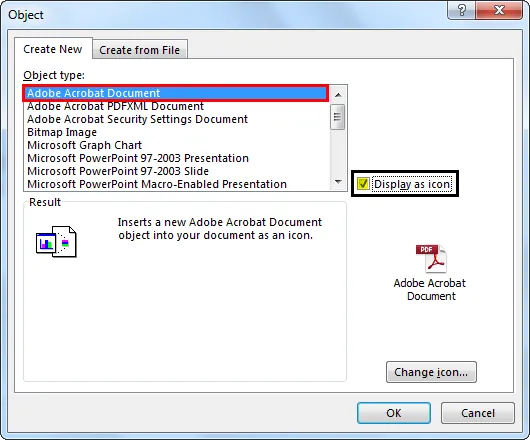
Vyberte soubor PDF, který chcete vložit, a klikněte na Otevřít ( název souboru PDF: Vrstvy ve Photoshopu ). Tímto krokem vložíte soubor PDF do listu. Jakmile je PDF vložen do listu, otevře se ve výchozím nastavení také PDF. Můžete zavřít soubor PDF a pokračovat v práci s Excelem.
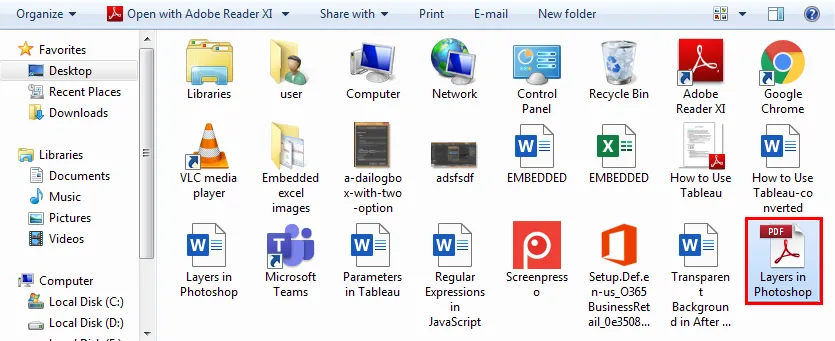
PDF se v buňce „A2“ objeví jako „vložený“ objekt (stejně jako tvary nebo grafy) a můžete jej změnit podle svého výběru a umístit jej kdekoli v listu.
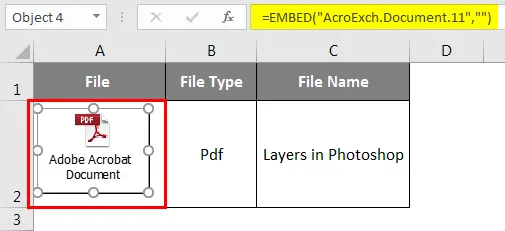
Nyní, konečně, pokud dvakrát kliknete na objekt PDF, tento soubor PDF se otevře. Současně můžete výše uvedenými kroky vložit více souborů PDF nebo jiných souborů.
Jak vložit vložený objekt souboru PDF?
Pojďme se podívat, jak vložit vložený objekt nebo ikonu souboru PDF do buňky.
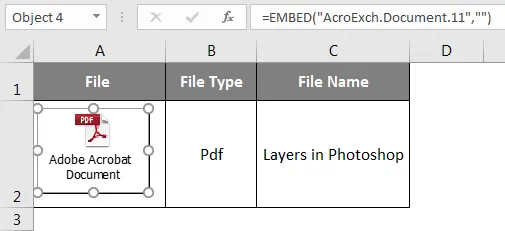
Vložený soubor PDF v Excelu je někdy vložen jako objekt, který je umístěn nad buňkami listu. Pozice objektu zůstává nehybná, když zvětšíte šířku sloupce nebo přesunete kurzor myši dolů do jiných buněk. Chcete-li to vyřešit, klepněte pravým tlačítkem myši na ikonu objektu PDF a vyberte Formát objektu. (Pokud máte vloženo více dalších souborů PDF nebo slov, můžete současně vybrat všechny a poté klepnout pravým tlačítkem a vybrat možnost Formátovat objekt.).
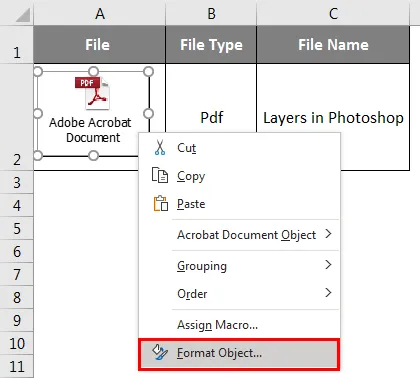
Jakmile vyberete možnost Formátovat objekt, zobrazí se dialogové okno Formátovat objekt, na kterém vyberte kartu Vlastnosti a pod umístěním objektu vyberte možnost 'Přesunout a velikost pomocí buněk'.
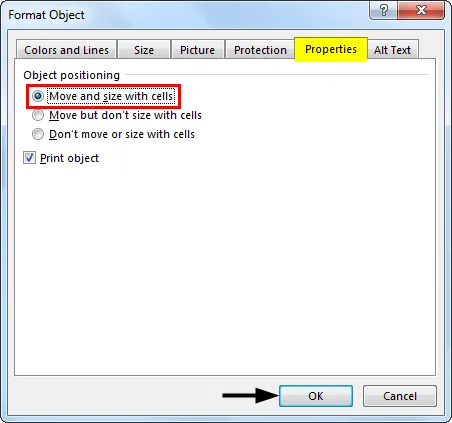
Když vložíte soubor PDF do Excelu, získá obecný název, například „Adobe Acrobat Document“. Pro lepší vzhled máte možnost změnit název PDF. Název objektu PDF lze změnit níže uvedenými kroky:
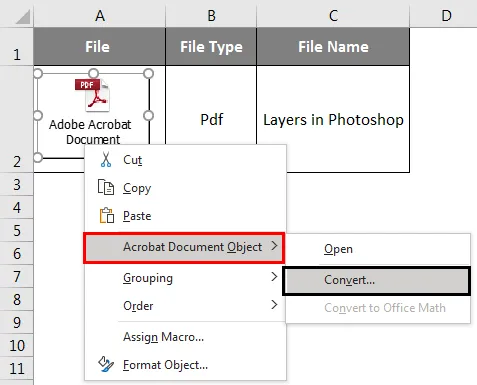
Vyberte objekt PDF, klepněte pravým tlačítkem myši na objekt PDF a vyberte možnost Převést na: v objektu dokumentu Acrobat.
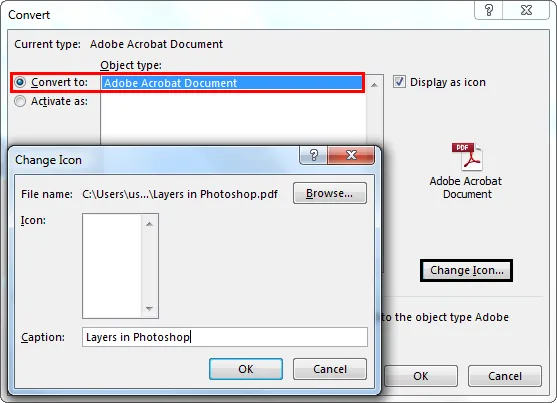
V dialogovém okně Převést klikněte na tlačítko Změnit ikonu, objeví se dialogové okno Změnit ikonu, pod daným typem procházeného souboru vyberte ten soubor PDF, který je reprezentován jako objekt.
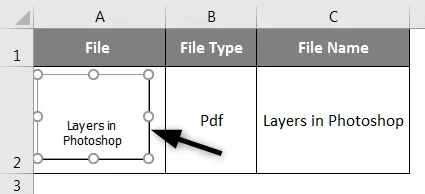
Změňte titulek na název podle vašeho výběru pro vložený dokument PDF, tj. Změnil jsem se na Layers in Photoshop. Nyní klikněte na OK, tím se automaticky změní název vloženého souboru PDF.
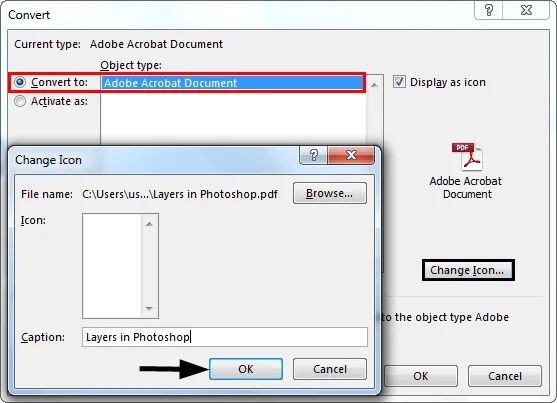
Funkce Změnit ikonu je také k dispozici ke změně vzhledu ikony NEBO objektu, který představuje vložený soubor. V rozevíracím seznamu IKONA v okně Změnit ikonu se nachází různý seznam možností.
Rozdíl mezi L inked a E mbedded Objects
- Propojené objekty budou existovat jako samostatné soubory a mohou být aktualizovány, propojený objekt je spojen se zdrojovým souborem, Zdrojový soubor aktualizuje propojený objekt.
- Zatímco vložené objekty jsou uloženy v sešitu, do kterého jsou vloženy, a nelze je aktualizovat.
Důležité informace o vložených objektech v Excelu
- Vložené soubory ve formátu Excel lze také zobrazit jako odkazy nebo ikony.
- S pomocí přejít na speciální funkci v Excelu můžete najít a vybrat všechny vložené objekty v listu
- Vyberte určený list, kde potřebujete zjistit všechny vložené objekty.
Doporučené články
Toto je průvodce Embedded v Excelu. Zde diskutujeme o tom, jak vkládat vestavěné objekty v Excelu spolu s praktickými příklady a šablonou Excel ke stažení. Můžete si také prohlédnout naše další doporučené články -
- Chránit list v Excelu
- Změnit styl grafu v Excelu
- Příklady VLOOKUP v Excelu
- Jak vytvořit kontrolní seznam v Excelu?